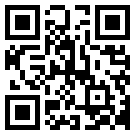Il mio computer principale ha la brutta prerogativa di essere meno potente del mio portatile. Avviare una macchina virtuale con Windows si può rivelare abbastanza complicato. D’altra parte avere due schermi anziché uno ha i suoi vantaggi. Allora come coniugare la comodità di un computer fisso con le prestazioni di un secondo PC per poter virtualizzare un sistema operativo?
La risposta risiede in una caratteristica spesso sottovalutata di VirtualBox, ovvero il desktop remoto. Non è detto, infatti, che sia necessario avviare la videata del sistema virtualizzato per poterlo usare, è invece possibile avviare una macchina virtuale da console abilitando il protocollo VRDP che consente di trasmettere sulla rete ciò che normalmente si dovrebbe vedere a schermo ed intercettare questo flusso con un client del tipo rdesktop posto su qualsiasi postazione connessa alla rete.
Il procedimento è semplicissimo:
- Avviare la macchina virtuale senza interfaccia grafica (questo automaticamente abiliterà il protocollo VRDP sulla porta predefinita 3389):
- Far partire il desktop remoto sull’altro computer utilizzando l’IP del server dove è stato avviato VirtualBox e la porta 3389 (se non è stata cambiata manualmente):
rdesktop-vrdp 192.168.1.10:3389
dove 192.168.1.10 è l’ipotetico indirizzo IP del server.
VBoxHeadless -s <Nome_Macchina_Virtuale>
Sulla versione di VirtualBox per Linux è già incluso il client rdesktop-vrdp, per questo è stato usato come riferimento in questa guida. Qualora non fosse disponibile basta fare una veloce ricerca in internet per trovare una valida alternativa che sfrutta il protocollo RDP ed è compatibile con il vostro sistema.
Questo è un rimando alla guida ufficiale.